Sljedeći vodič sadrži upute o nadogradnji uređaja koji pokreće Linux Mint na najnoviju verziju distribucije Linux.
Glavni poklon koji sam predao tijekom Božića bio je sjajni novi laptop za moju djevojku. Uređaj je došao bez operativnog sustava, a ja sam donio odluku da na uređaj instaliram Linux Mint, a ne Windows.
Na uređaj sam instalirao Linux Mint 17.3, lijepo ga zamotao, da bih dan kasnije pročitao da je Linux Mint 18 objavljen.
Dakle, prvo što sam učinio nakon što je ona odmotala poklon bilo je oduzeti je odavde kako bih na uređaj instalirao najnoviju verziju distribucije Linux.
Kako nadograditi na novu verziju Linux Mint-a
Postoje dvije glavne metode za nadogradnju Linuxa Mint na novu verziju. Preporučeni način ili igranje na sigurno je korištenje novog liveDVD-a za instaliranje nove verzije na uređaj. To uključuje sigurnosno kopiranje svih podataka i softvera na uređaju prije nadogradnje i vraćanje sigurnosnih kopija podataka nakon toga.
O ovoj metodi možete pročitati na službenom web mjestu Linux Mint zajednice.
Umjesto toga, umjesto toga, nadogradio sam izravno s tekućeg sustava. I dalje se preporučuje da napravite sigurnosnu kopiju podataka prije nego što nastavite. Nisam imao potrebe za sigurnosnim kopijama jer na uređaju nije bilo podataka, osim nekoliko izmjena koje sam izvršio nakon instalacije Linux Mint-a.
Backup Linux Mint
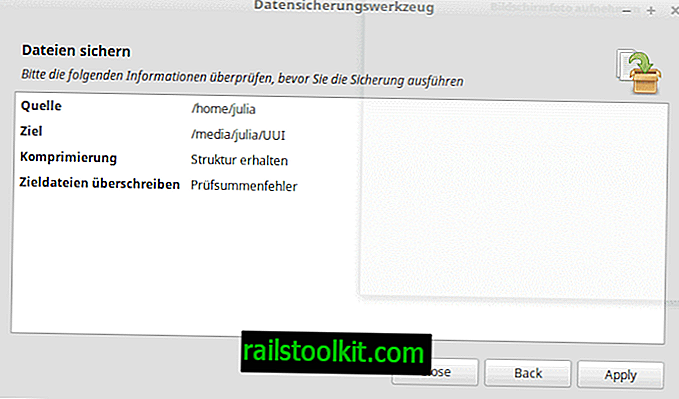
Za izradu sigurnosne kopije odaberite Izbornik> Administracija> Alat za izradu sigurnosnih kopija. Imajte na umu da možete upisati i Alat za sigurnosnu kopiju i odabrati ga na ovaj način. To funkcionira čak i ako jezik instalacije Linux Mint nije engleski.
Odaberite sigurnosne kopije datoteka u sljedećem koraku i konfigurirajte postupak.
- Kao izvor odaberite svoj kućni imenik. Možda ćete trebati kliknuti na "ostalo" da biste ga odabrali.
- Odaberite odredišni imenik za sigurnosnu kopiju. Preporučuje se korištenje vanjskog uređaja za pohranu ili drugog tvrdog diska za njega.
- Kliknite napredne opcije nakon toga. Možete dodati opis sigurnosne kopije i tamo izmijeniti postavke kakve smatrate prikladnima. To obično nije potrebno iako je sve postavljeno baš u redu. Možete uštedjeti malo prostora za pohranu ako odaberete arhivski format ispod izlaza.
- Odaberite Naprijed za nastavak.
- Možete isključiti sigurnosno kopiranje datoteka na sljedećem zaslonu. To uvelike ovisi o načinu na koji koristite računalo. Na primjer, možda želite isključiti mapu za preuzimanje ili bilo koju drugu mapu za koju vam nije potrebna koja se nalazi ispod kućnog imenika.
- Ponovno odaberite naprijed.
- Alat za izradu sigurnosnih kopija prikazuje sve parametre zadatka sigurnosne kopije na završnom zaslonu.
- Kliknite primijeni.
Da biste napravili sigurnosnu kopiju instaliranog softvera, ponovo otvorite alat za izradu sigurnosnih kopija.
- Ovaj put, međutim, trebate odabrati "izbor sigurnosnog kopiranja softvera" na prvoj stranici koja se otvori.
- U sljedećem koraku odaberite odredište za posao sigurnosne kopije.
- Program prikazuje popis softvera koji ste instalirali vi ili administrator. Možete odabrati neke ili sve programe.
Nadogradnja Linux Mint-a

Prvo što biste trebali učiniti je provjeriti trenutnu verziju Linux Mint-a. Da biste to učinili, odaberite izbornik i upišite "inačica", a zatim odaberite Informacije o sustavu.
Ako više volite Terminal, otvorite upit i upišite cat / etc / linuxmint / info.
Korak 1: Upotreba Upravitelja ažuriranja

Alat za nadogradnju Linuxa Mint radi samo ako je na uređaj instaliran Linux Mint 17.3. Ako ste i dalje na Linux Mint 17.0, 17.1 ili 17.2 ili starijoj verziji, prvo morate pokrenuti Update Manager.
Također imajte na umu da se KDE izdanje Linux Mint-a ne može nadograditi na ovaj način. Ako pokrenete KDE, morate preuzeti aktivnu verziju i pokrenuti instalacijski program pomoću nje.
- Odaberite izbornik, upišite upravitelj ažuriranja, a zatim rezultat s popisa.
- Prvo odaberite osvježavanje (program će vas možda pitati o vašoj želji ažuriranja, jednostavno kliknite U redu da biste došli do glavnog sučelja).
- Primijeni sva ažuriranja.
- Označite Edit at the top da biste vidjeli je li vam mogućnost nadogradnje na najnoviju "istu" verziju Linuxa Mint. Ako ste, na primjer, na Linux Mint 17.1, pogledajte hoćete li tamo dobiti mogućnost nadogradnje na Linux Mint 17.3.
- Ako tamo vidite opciju, odaberite je (npr. Edit> Upgrade to Linux Mint 17.3 Rosa).
- slijedi upute.
Korak 2: Nadogradite Linux Mint na novu verziju
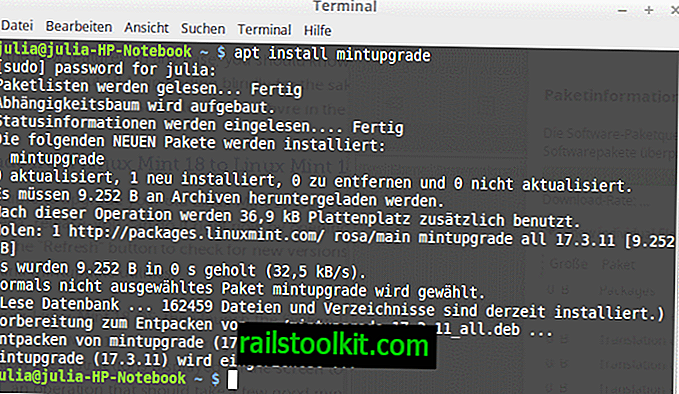
Sljedeće naredbe pokreću se iz prozora terminala:
- Odaberite Izbornik, utipkajte terminal i odaberite rezultat.
- Prvo morate instalirati Alat za nadogradnju Linuxa Mint. Pokrenite naredbu apt install mintupgrade .
- Zatim možete pokrenuti provjeru nadogradnje ili simulaciju nadogradnje kako biste bili sigurni da će se ona pokrenuti bez problema. Naredba za to je provjera mintupgradea .
- Nakon što ste zadovoljni rezultatom, upišite mintupgrade download da biste preuzeli pakete potrebno je nadograditi na najnoviju verziju Mint-a.
- Zatim, nakon preuzimanja, pokrenite mintupgrade nadogradnju da biste izvršili nadogradnju. Imajte na umu da će ovo potrajati neko vrijeme.
I to je sve što je potrebno.
Završne riječi
Ova metoda nadogradnje na najnoviju verziju Linuxa Mint nije tako brza kao instaliranje nove verzije pomoću žive kopije Linux Mint-a. Preferiram to, budući da prvo ne moram pripremiti USB uređaj (ili snimiti novu kopiju distribucije na DVD) prije nego što započnem započinjanje.














